Configurer le comportement de l’équilibrage de la charge de travail
Après vous être connecté à l’appliance virtuelle Workload Balancement, vous pouvez modifier les paramètres utilisés par Workload Balancing pour calculer le placement et les recommandations. Les paramètres d’équilibrage de la charge de travail s’appliquent collectivement à toutes les machines virtuelles et à tous les hôtes du pool.
Les paramètres de placement et d’optimisation que vous pouvez modifier sont les suivants :
- Changer la stratégie de placement
- Configuration des optimisations automatiques et de la gestion de l’alimentation
- Modification des seuils de performance et des pondérations des métriques
- Hors hôtes.
Si les seuils de réseau et de disque s’alignent sur le matériel de votre environnement, envisagez d’utiliser initialement la plupart des valeurs par défaut dans l’équilibrage de la charge de travail. Une fois que l’équilibrage de la charge de travail est activé pendant un certain temps, nous vous recommandons d’évaluer vos seuils de performances et de déterminer s’il faut les modifier. Prenons l’exemple des cas suivants :
-
Obtenir des recommandations lorsqu’elles ne sont pas encore nécessaires. Si c’est le cas, essayez d’ajuster les seuils jusqu’à ce que l’équilibrage de la charge de travail commence à fournir des recommandations appropriées.
-
Ne pas recevoir de recommandations au moment où vous vous attendez à les recevoir. Par exemple, si votre réseau ne dispose pas d’une bande passante suffisante et que vous ne recevez pas de recommandations, vous devrez peut-être modifier vos paramètres. Si c’est le cas, essayez d’abaisser les seuils critiques pour le réseau jusqu’à ce que l’équilibrage de la charge de travail commence à fournir des recommandations.
Avant de modifier vos seuils, vous pouvez générer un rapport sur l’état du pool et le rapport sur l’historique de l’état du pool pour chaque hôte physique du pool. Pour plus d’informations, voir Générer des rapports de charge de travail.
Remarques :
- L’équilibrage de la charge de travail est disponible pour les clients XenServer Premium Edition. Pour plus d’informations sur les licences XenServer, consultez Licences. Pour mettre à niveau ou pour obtenir une licence XenServer, rendez-vous sur le Site web de XenServer.
- Workload Balancing 8.4.0 est compatible avec XenServer 8.4 et Citrix Hypervisor 8.2 CU1.
- Le système d’exploitation de base de l’appliance virtuelle d’équilibrage de la charge de travail était à l’origine dérivé d’une distribution Linux à usage général. L’appliance virtuelle d’équilibrage de la charge de travail dans son intégralité est prise en charge par XenServer comme documenté dans la Matrice de produits XenServer.
Cet article suppose que vous avez déjà connecté votre pool à une appliance virtuelle d’équilibrage de la charge de travail. Pour plus d’informations sur le téléchargement, l’importation, la configuration et la connexion à une appliance virtuelle d’équilibrage de charge de travail, consultez Prise en main.
Ajuster le mode d’optimisation
L’équilibrage de la charge de travail émet des recommandations pour rééquilibrer ou optimiser la charge de travail des machines virtuelles dans votre environnement en fonction d’une stratégie de placement que vous sélectionnez. La stratégie de placement est connue sous le nom de mode d’optimisation.
Vous pouvez choisir parmi les modes d’optimisation suivants :
-
Maximisez les performances (par défaut)
L’équilibrage de la charge de travail tente de répartir la charge de travail de manière uniforme sur tous les hôtes physiques d’un pool de ressources. L’objectif est de minimiser la pression sur le processeur, la mémoire et le réseau pour tous les hôtes. Lorsque Maximiser les performances est votre stratégie de placement, l’équilibrage de la charge de travail recommande une optimisation lorsqu’un hôte atteint le seuil élevé.
-
Maximiser la densité
L’équilibrage de la charge de travail tente de minimiser le nombre d’hôtes physiques qui doivent être en ligne en consolidant les machines virtuelles actives.
Lorsque vous sélectionnez l’option Maximiser la densité comme stratégie de placement, vous pouvez spécifier des paramètres similaires à ceux de l’option Maximiser les performances. Cependant, l’équilibrage de la charge de travail utilise ces paramètres pour déterminer comment il peut regrouper les machines virtuelles sur un hôte. Si l’option Maximiser la densité est votre stratégie de placement, l’équilibrage de la charge de travail recommande des optimisations de consolidation lorsqu’une machine virtuelle atteint le seuil faible.
L’équilibrage de la charge de travail vous permet également d’appliquer toujours les modes d’optimisation suivants, fixe, ou passer d’un mode à l’autre pendant des périodes de temps spécifiées, Prévue:
Modes d’optimisation fixes
Les modes d’optimisation fixes définissent l’équilibrage de la charge de travail pour qu’il ait toujours un comportement d’optimisation spécifique. Il peut s’agir soit d’essayer de créer les meilleures performances, soit de créer la densité la plus élevée.
Pour définir un mode d’optimisation fixe, procédez comme suit :
-
Dans XenCenter, sélectionnez votre pool.
-
Dans le Propriétés du pool, cliquez sur l’icône WLB onglet.
-
Dans le WLB , cliquez sur Paramètres.
-
Dans le volet gauche, cliquez sur Mode d’optimisation.
-
Dans le Fixe de la Mode d’optimisation , sélectionnez l’un des modes d’optimisation suivants :
-
Maximiser les performances (par défaut). Tente de répartir la charge de travail de manière uniforme sur tous les hôtes physiques d’un pool de ressources. L’objectif est de minimiser la pression sur le processeur, la mémoire et le réseau pour tous les hôtes.
-
Maximiser la densité. Tente d’intégrer autant de machines virtuelles que possible sur un hôte physique. L’objectif est de minimiser le nombre d’hôtes physiques qui doivent être en ligne.
-
Modes d’optimisation programmés
Les modes d’optimisation planifiés vous permettent de planifier l’équilibrage de la charge de travail pour appliquer différents modes d’optimisation en fonction de l’heure de la journée. Par exemple, vous pouvez configurer l’équilibrage de la charge de travail pour optimiser les performances pendant la journée lorsque vous avez des utilisateurs connectés. Pour économiser de l’énergie, vous pouvez ensuite spécifier l’équilibrage de la charge de travail afin d’optimiser la densité maximale la nuit.
Lorsque vous configurez des modes d’optimisation planifiés, l’équilibrage de la charge de travail passe automatiquement au mode d’optimisation au début de la période que vous avez spécifiée. Vous pouvez configurer Tous les jours, les jours de la semaine, les week-ends ou des jours individuels. Pour l’heure, vous sélectionnez une heure de la journée.
Pour définir une planification pour vos modes d’optimisation, procédez comme suit :
-
Dans XenCenter, sélectionnez votre pool.
-
Dans le Propriétés du pool, cliquez sur l’icône WLB onglet.
-
Dans le WLB , cliquez sur Paramètres.
-
Dans le volet gauche, cliquez sur Mode d’optimisation.
-
Dans le Mode d’optimisation , sélectionnez Prévue. Le Prévue devient disponible.
-
Cliquer Ajouter un nouveau.
-
Dans le Changer en , sélectionnez l’un des modes suivants :
-
Maximisez les performances. Tente de répartir la charge de travail de manière uniforme sur tous les hôtes physiques d’un pool de ressources. L’objectif est de minimiser la pression sur le processeur, la mémoire et le réseau pour tous les hôtes.
-
Maximiser la densité. Tente d’intégrer autant de machines virtuelles que possible sur un hôte physique. L’objectif est de minimiser le nombre d’hôtes physiques qui doivent être en ligne.
-
-
Sélectionnez le jour de la semaine et l’heure à laquelle vous souhaitez que l’équilibrage de la charge de travail commence à fonctionner dans ce mode.
-
Répétez les étapes précédentes pour créer d’autres tâches en mode planifié jusqu’à ce que vous disposiez du nombre dont vous avez besoin. Si vous ne planifiez qu’une seule tâche, l’équilibrage de la charge de travail bascule vers ce mode comme prévu, mais il ne revient jamais.
-
Cliquez sur OK.
Pour modifier vos paramètres de planification, procédez comme suit.
-
Dans XenCenter, sélectionnez votre pool.
-
Dans le Propriétés du pool, cliquez sur l’icône WLB onglet.
-
Dans le WLB , cliquez sur Paramètres.
-
Dans le volet gauche, cliquez sur Mode d’optimisation.
-
Sélectionnez la tâche que vous souhaitez supprimer ou désactiver dans le menu Modifications du mode programmé liste.
-
Procédez comme suit :
-
Supprimer définitivement la tâche: Cliquez sur l’icône Supprimer bouton.
-
Arrêter temporairement l’exécution de la tâche: cliquez avec le bouton droit de la souris sur la tâche et cliquez sur Désactiver.
Conseils:
- Vous pouvez également désactiver ou activer des tâches en les sélectionnant, en cliquant sur Éditer, puis en sélectionnant l’icône Activer la tâche dans la case Planificateur en mode d’optimisation dialogue.
- Pour réactiver une tâche, cliquez avec le bouton droit de la souris sur la tâche dans le Modifications du mode programmé liste et cliquez sur Activer.
-
Edit the task: Double-click the task that you want to edit. In the Change to box, select a different mode or make other changes as desired.
-
Remarque :
En cliquant sur Annuler, avant de cliquer sur OK, vous annulez toutes les modifications que vous avez apportées dans l’onglet Optimisation, y compris la suppression d’une tâche.
Optimiser et gérer l’alimentation automatiquement
Vous pouvez configurer l’équilibrage de la charge de travail pour appliquer automatiquement les recommandations et activer ou désactiver les hôtes automatiquement. Pour mettre hors tension automatiquement les hôtes (par exemple, pendant les périodes de faible utilisation), vous devez configurer l’équilibrage de la charge de travail pour appliquer automatiquement les recommandations et activer la gestion de l’alimentation. La gestion de l’alimentation et l’automatisation sont décrites dans les sections qui suivent.
Appliquer automatiquement les recommandations
L’équilibrage de la charge de travail vous permet de configurer l’application des recommandations en votre nom et d’effectuer automatiquement les actions d’optimisation qu’il recommande. Vous pouvez utiliser cette fonctionnalité, connue sous le nom d’acceptation automatique de l’optimisation, pour appliquer automatiquement toutes les recommandations, y compris celles visant à améliorer les performances ou à mettre hors tension les hôtes. Cependant, pour mettre hors tension les hôtes lorsque l’utilisation des machines virtuelles diminue, vous devez configurer l’automatisation, la gestion de l’alimentation et le mode de densité maximale.
Par défaut, l’équilibrage de la charge de travail n’applique pas automatiquement les recommandations. Si vous souhaitez que l’équilibrage de la charge de travail applique automatiquement les recommandations, activez l’automatisation. Si vous ne le faites pas, vous devez appliquer les recommandations manuellement en cliquant sur Appliquer les recommandations.
L’équilibrage de la charge de travail n’applique pas automatiquement les recommandations aux hôtes ou aux machines virtuelles lorsque les recommandations sont en conflit avec les paramètres HA. Si un pool est surchargé par l’application des recommandations d’optimisation de l’équilibrage de la charge de travail, XenCenter vous demande si vous souhaitez continuer à appliquer la recommandation. Lorsque l’automatisation est activée, l’équilibrage de la charge de travail n’applique aucune recommandation de gestion de l’alimentation qui dépasse le nombre de pannes d’hôte à tolérer dans le plan HA.
Lorsque l’équilibrage de la charge de travail s’exécute avec la fonctionnalité d’automatisation activée, ce comportement est parfois appelé exécution en mode automatisé.
Il est possible de régler la façon dont l’équilibrage de la charge de travail applique les recommandations en mode automatisé. Pour plus d’informations, voir Définir des recommandations automatisées conservatrices ou agressives.
Pour appliquer automatiquement les recommandations d’optimisation
-
Dans XenCenter, sélectionnez votre pool.
-
Dans le Propriétés du pool, cliquez sur l’icône WLB onglet.
-
Dans le WLB , cliquez sur Paramètres.
-
Dans le volet gauche, cliquez sur Automatisation.
-
Cochez une ou plusieurs des cases suivantes :
-
Appliquer automatiquement les recommandations d’optimisation. Lorsque vous sélectionnez cette option, vous n’avez pas besoin d’accepter manuellement les recommandations d’optimisation. Workload Balancing accepte automatiquement les recommandations d’optimisation et de placement qu’il formule.
-
Appliquer automatiquement les recommandations de gestion de l’alimentation. Le comportement de cette option varie en fonction du mode d’optimisation du pool :
-
Mode de performances maximales : lorsque Appliquer automatiquement les recommandations de gestion de l’alimentation est activé, l’équilibrage de la charge de travail met automatiquement sous tension les hôtes lorsque cela améliore les performances de l’hôte.
-
Mode de densité maximale : lorsque Appliquer automatiquement les recommandations de gestion de l’alimentation est activé, l’équilibrage de la charge de travail met automatiquement hors tension les hôtes lorsque l’utilisation des ressources descend en dessous du seuil bas. En d’autres termes, l’équilibrage de la charge de travail met automatiquement hors tension les hôtes pendant les périodes de faible utilisation.
-
-
-
(Facultatif) Affinez les recommandations d’optimisation en cliquant sur Avancé dans le volet gauche de la Paramètres et en effectuant une ou plusieurs des actions suivantes :
-
Spécification du nombre de fois que l’équilibrage de la charge de travail doit faire une recommandation d’optimisation avant que la recommandation ne soit appliquée automatiquement. La valeur par défaut est de trois fois, ce qui signifie que la recommandation est appliquée la troisième fois qu’elle est faite.
-
Sélection du niveau le plus bas de recommandation d’optimisation que vous souhaitez que l’équilibrage de la charge de travail applique automatiquement. La valeur par défaut est Élevée.
-
Modification de l’agressivité avec laquelle Workload Balancing applique ses recommandations d’optimisation.
Vous pouvez également spécifier le nombre de minutes que l’équilibrage de la charge de travail doit attendre avant d’appliquer une recommandation d’optimisation à une machine virtuelle récemment déplacée.
Tous ces paramètres sont expliqués plus en détail dans Définissez des recommandations automatisées conservatrices ou agressives.
-
-
(facultatif) Si vous souhaitez configurer la gestion de l’alimentation, cliquez sur Automatisation/Gestion de l’alimentation
-
Dans la section Gestion de l’alimentation , sélectionnez les hôtes pour lesquels vous souhaitez que l’équilibrage de la charge de travail recommande la mise sous tension et hors tension.
Remarque :
La sélection d’hôtes pour les recommandations de gestion de l’alimentation sans sélectionner Appliquer automatiquement les recommandations de gestion de l’alimentation amène Workload Balancing à suggérer des recommandations de gestion de l’alimentation, mais sans les appliquer automatiquement pour vous.
Si aucun des hôtes du pool de ressources ne prend en charge la gestion de l’alimentation à distance, Workload Balancing affiche le message « Aucun hôte ne prend en charge la gestion de l’alimentation ».
-
Cliquez sur OK.
-
-
Pour terminer la configuration de l’automatisation, cliquez sur D’ACCORD.
Activer la gestion de l’alimentation de l’équilibrage de la charge de travail
Le terme gestion de l’alimentation désigne la possibilité d’allumer ou d’éteindre l’alimentation des hôtes physiques. Dans un contexte d’équilibrage de la charge de travail, ce terme signifie mettre sous tension ou hors tension les hôtes d’un pool en fonction de la charge de travail totale du pool.
La configuration de la gestion de l’alimentation de l’équilibrage de la charge de travail sur un hôte nécessite que les éléments suivants soient :
-
Le matériel de l’hôte dispose de capacités de mise sous/hors tension à distance.
-
La fonction de mise sous tension de l’hôte est configurée pour l’hôte. Pour configurer la fonction de mise sous tension de l’hôte pour l’hôte, voir Configurer la fonction de mise sous tension de l’hôte.
-
L’hôte a été explicitement sélectionné comme hôte pour participer à la gestion de l’alimentation de l’équilibrage de la charge de travail.
De plus, si vous souhaitez que Workload Balancing désactive automatiquement les hôtes, configurez Workload Balancing pour effectuer les actions suivantes :
-
Appliquer automatiquement les recommandations
-
Appliquer automatiquement les recommandations de gestion de l’alimentation
Lorsqu’un hôte est configuré pour participer à la gestion de l’alimentation, l’équilibrage de la charge de travail émet des recommandations de mise sous tension et de mise hors tension selon les besoins.
Si vous exécutez en mode Densité maximale :
- Lorsque Workload Balancing détecte des ressources inutilisées dans un pool, il recommande de mettre hors tension les hôtes jusqu’à ce qu’il élimine toute capacité excédentaire.
- S’il n’y a pas suffisamment de capacité d’hôte dans le pool pour arrêter les hôtes, Workload Balancing recommande de laisser les hôtes allumés jusqu’à ce que la charge de travail du pool diminue suffisamment.
- Lorsque vous configurez l’équilibrage de la charge de travail pour désactiver automatiquement les hôtes supplémentaires, il applique automatiquement ces recommandations et se comporte donc de la même manière.
Si vous exécutez en mode Performance maximale :
- Si vous configurez l’équilibrage de la charge de travail pour mettre sous tension automatiquement les hôtes, l’équilibrage de la charge de travail met sous tension les hôtes lorsque l’utilisation des ressources sur un hôte dépasse le seuil élevé.
- L’équilibrage de la charge de travail ne met jamais hors tension les hôtes après les avoir mis sous tension.
Si vous activez l’option permettant d’appliquer automatiquement les recommandations de gestion de l’alimentation, vous le faites au niveau du pool. Cependant, vous pouvez spécifier les hôtes du pool que vous souhaitez voir participer à la gestion de l’alimentation.
Configurer la fonction de mise sous tension de l’hôte
Pour configurer la fonction de mise sous tension de l’hôte pour votre hôte, procédez comme suit :
-
Dans XenCenter, sélectionnez votre hôte et cliquez sur Propriétés.
-
Dans le volet gauche, cliquez sur Mise sous tension.
-
Pour le mode de mise sous tension **, sélectionnez un mode de mise sous tension qui peut permettre le démarrage du serveur à distance.
-
Une fois le mode de mise sous tension configuré, sélectionnez votre piscine.
-
Dans le Propriétés du pool, cliquez sur l’icône WLB onglet.
-
Dans le WLB , cliquez sur Paramètres.
-
Dans le volet gauche, cliquez sur Automatisation.
-
Pour Automatisation, cochez les cases suivantes :
-
Appliquer automatiquement les recommandations d’optimisation. Lorsque vous sélectionnez cette option, vous n’avez pas besoin d’accepter manuellement les recommandations d’optimisation. Workload Balancing accepte automatiquement les recommandations d’optimisation et de placement qu’il formule.
-
Appliquer automatiquement les recommandations de gestion de l’alimentation. Le comportement de cette option varie en fonction du mode d’optimisation du pool :
-
Mode de performances maximales : lorsque Appliquer automatiquement les recommandations de gestion de l’alimentation est activé, l’équilibrage de la charge de travail met automatiquement sous tension les hôtes lorsque cela améliore les performances de l’hôte.
-
Mode de densité maximale : lorsque Appliquer automatiquement les recommandations de gestion de l’alimentation est activé, l’équilibrage de la charge de travail met automatiquement hors tension les hôtes lorsque l’utilisation des ressources descend en dessous du seuil bas. En d’autres termes, l’équilibrage de la charge de travail met automatiquement hors tension les hôtes pendant les périodes de faible utilisation.
-
-
-
Pour Gestion de l’alimentation, sélectionnez le nom de l’icône Serveur hôte que vous êtes en train de configurer.
Comprendre le comportement de la gestion de l’alimentation
Avant que Workload Balancing recommande d’allumer ou d’éteindre les hôtes, il sélectionne les hôtes vers lesquels transférer les machines virtuelles. Il le fait dans l’ordre suivant :
- Remplissage du coordinateur de pool car c’est l’hôte qui ne peut pas être éteint.
- Remplir l’hôte avec le plus de VM.
- Remplissage des hôtes suivants en fonction des hôtes sur lesquels le plus de machines virtuelles sont en cours d’exécution.
Lorsque Workload Balancing remplit le coordinateur de pool, il le fait en supposant des seuils artificiellement bas pour le coordinateur. L’équilibrage de la charge de travail utilise ces seuils bas comme tampon pour éviter que le coordinateur de pool ne soit surchargé.
L’équilibrage de la charge de travail remplit les hôtes dans cet ordre pour encourager la densité.
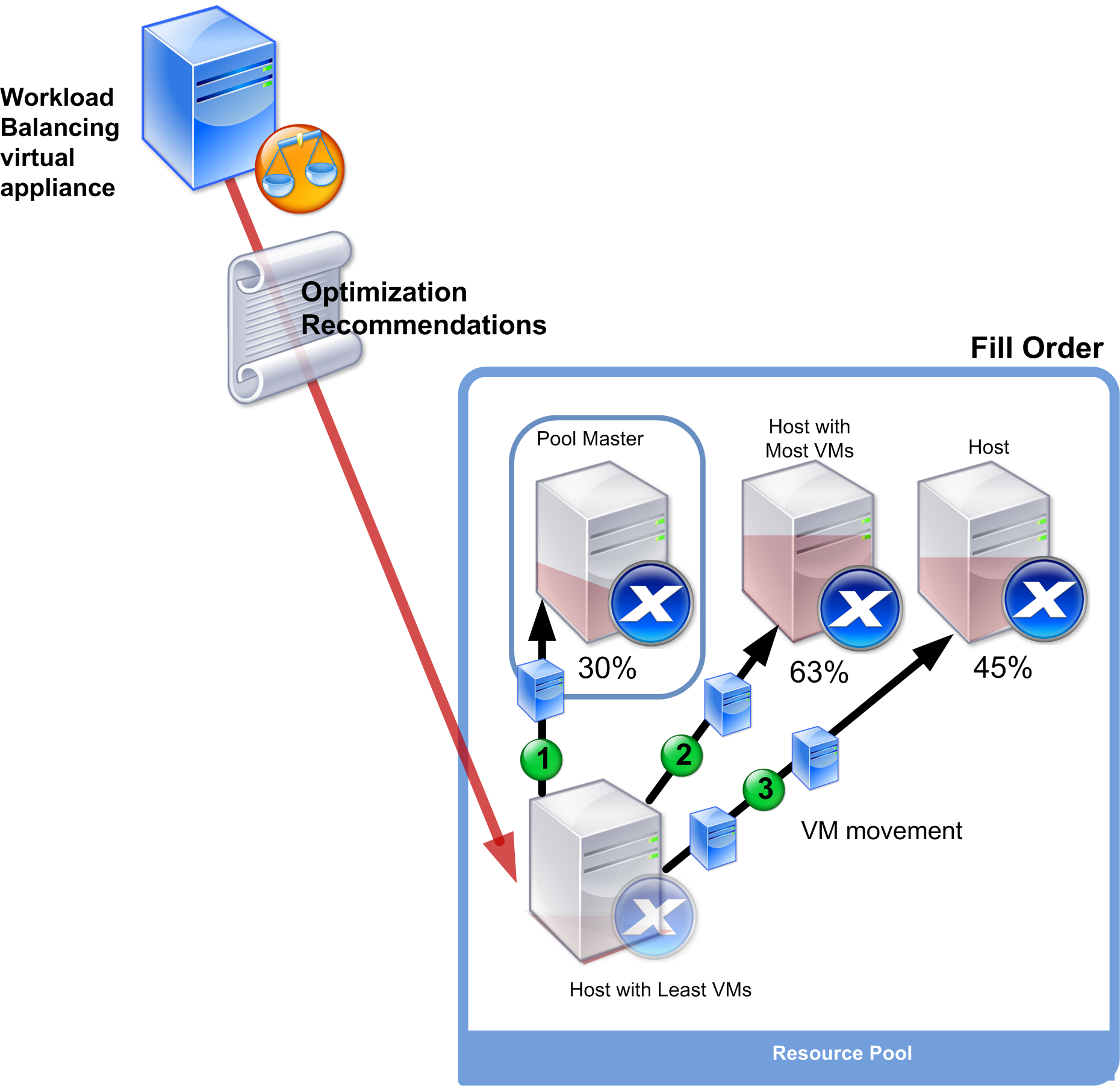
Lorsque l’équilibrage de la charge de travail détecte un problème de performances alors que le pool est en mode Densité maximale, il recommande de migrer les charges de travail entre les hôtes sous tension. Si l’équilibrage de la charge de travail ne peut pas résoudre le problème à l’aide de cette méthode, il tente de mettre un hôte sous tension. L’équilibrage de la charge de travail détermine les hôtes à mettre sous tension en appliquant les mêmes critères que si le mode d’optimisation était défini sur Performances maximales.
Lorsque l’équilibrage de la charge de travail s’exécute en mode Performances maximales, il recommande de mettre sous tension les hôtes jusqu’à ce que l’utilisation des ressources sur tous les membres du pool tombe en dessous du seuil élevé.
Lors de la migration des machines virtuelles, si l’équilibrage de la charge de travail détermine que l’augmentation de la capacité profite aux performances globales du pool, il met automatiquement sous tension les hôtes ou recommande de le faire.
Important :
L’équilibrage de la charge de travail recommande uniquement de mettre sous tension un hôte que l’équilibrage de la charge de travail a mis hors tension.
Concevoir des environnements pour la gestion de l’alimentation et la consolidation des machines virtuelles
Lorsque vous planifiez une implémentation XenServer et que vous avez l’intention de configurer la consolidation automatique des machines virtuelles et la gestion de l’alimentation, tenez compte de la conception de votre charge de travail. Par exemple, vous pouvez :
-
Placez différents types de charges de travail dans des pools distincts.
Si vous disposez d’un environnement avec des types de charges de travail distincts, envisagez de localiser les machines virtuelles hébergeant ces charges de travail dans différents pools. Envisagez également de diviser les machines virtuelles qui hébergent des types d’applications qui fonctionnent mieux avec certains types de matériel dans différents pools.
Étant donné que la gestion de l’alimentation et la consolidation des machines virtuelles sont gérées au niveau du pool, concevez les pools de manière à ce qu’ils contiennent les charges de travail que vous souhaitez consolider au même taux. Assurez-vous de prendre en compte des considérations telles que celles décrites dans Configurer les paramètres avancés.
-
Exclure les hôtes de l’équilibrage de la charge de travail.
Certains hôtes peuvent avoir besoin d’être toujours actifs. Pour plus d’informations, voir Exclure les hôtes des recommandations.
-
Exclure les machines virtuelles de l’équilibrage de la charge de travail.
Certaines machines virtuelles devront peut-être être exclues des recommandations d’optimisation et de placement de l’équilibrage de la charge de travail. Pour plus d’informations, voir Exclure les machines virtuelles des recommandations.
Comprendre quand l’équilibrage de la charge de travail formule des recommandations
L’équilibrage de la charge de travail évalue en permanence les mesures de ressources des hôtes physiques et des machines virtuelles dans les pools qu’il gère par rapport aux seuils. Les seuils sont des valeurs prédéfinies qui fonctionnent comme des limites qu’un hôte doit dépasser avant que Workload Balancing puisse faire une recommandation d’optimisation. Le processus d’équilibrage de la charge de travail est le suivant :
-
L’équilibrage de la charge de travail détecte que le seuil d’une ressource a été dépassé.
-
L’équilibrage de la charge de travail évalue s’il fait une recommandation d’optimisation.
-
L’équilibrage de la charge de travail détermine quels hôtes il recommande de fonctionner comme hôtes de destination et dans quel ordre effectuer les optimisations. Un hôte de destination est l’hôte vers lequel Workload Balancing recommande de déplacer une ou plusieurs machines virtuelles.
-
L’équilibrage de la charge de travail fait une recommandation d’optimisation.
Lors de l’évaluation des hôtes du pool pour faire une recommandation d’optimisation, Workload Balancing utilise des seuils et des pondérations comme suit :
-
Seuils sont les valeurs limites auxquelles l’équilibrage de la charge de travail compare les métriques de ressources de votre pool. Les seuils sont utilisés pour déterminer s’il faut faire une recommandation et quels hôtes sont des candidats appropriés pour héberger des machines virtuelles déplacées.
-
Pondérations sont un moyen de classer les ressources en fonction de la mesure dans laquelle vous souhaitez qu’elles soient prises en compte, sont utilisées pour déterminer l’ordre de traitement. Une fois que l’équilibrage de la charge de travail a décidé de faire une recommandation, il utilise vos spécifications des ressources importantes pour déterminer les éléments suivants :
- Quelles performances d’hôtes aborder en premier ?
- Quelles machines virtuelles recommander la migration en premier
Pour chaque ressource surveillée par Workload Balancedging, il comporte quatre niveaux de seuils : Critique, Élevé, Moyen et Faible. L’équilibrage de la charge de travail évalue s’il convient de faire une recommandation lorsqu’une mesure de ressource sur un hôte :
- Dépasse le seuil élevé lorsque le pool s’exécute en mode Performances maximales (amélioration des performances)
- Descend en dessous du seuil bas lorsque le pool fonctionne en mode Densité maximale (consolider les machines virtuelles sur les hôtes)
- Dépasse le seuil critique lorsque le pool s’exécute en mode Densité maximale (amélioration des performances)
Si le seuil élevé pour un pool exécuté en mode Performances maximales est de 80 %, lorsque l’utilisation du processeur sur un hôte atteint 80,1 %, l’équilibrage de la charge de travail évalue s’il faut émettre une recommandation.
Lorsqu’une ressource dépasse son seuil, l’équilibrage de la charge de travail évalue la métrique de ressource par rapport aux performances historiques afin d’éviter de faire une recommandation d’optimisation basée sur un pic temporaire. Pour ce faire, l’équilibrage de la charge de travail crée une métrique d’utilisation moyenne historiquement en évaluant les données d’utilisation des ressources capturées aux moments suivants :
| Données capturées | Poids |
|---|---|
| Immédiatement, au moment où le seuil a été dépassé. C’est-à-dire des données en temps réel. | 70% |
| 30 minutes avant le dépassement du seuil | 25% |
| 24 heures avant le dépassement du seuil | 5% |
Si l’utilisation du processeur sur l’hôte dépasse le seuil à 12h02, Workload Balancing vérifie l’utilisation à 11h32 ce jour-là et à 12h02 la veille. Par exemple, si l’utilisation de l’UC est aux valeurs suivantes, l’équilibrage de la charge de travail ne fait pas de recommandation :
- 80.1% à 12:02 ce jour-là
- 50% à 11:32 ce jour-là
- 78% à 12:32 la veille
Ce comportement est dû au fait que l’utilisation moyenne historique est de 72,5 %, de sorte que l’équilibrage de la charge de travail suppose que l’utilisation est un pic temporaire. Toutefois, si l’utilisation du processeur était de 83 % à 11 h 32, l’équilibrage de la charge de travail est une recommandation, car l’utilisation moyenne historique est de 80,1 %.
Processus d’optimisation et de consolidation
Le processus d’équilibrage de la charge de travail permettant de déterminer les optimisations potentielles varie en fonction du mode d’optimisation : performances maximales ou densité maximale. Cependant, quel que soit le mode d’optimisation, les recommandations d’optimisation et de placement sont faites à l’aide d’un processus en deux étapes :
- Déterminer les optimisations potentielles : quelles machines virtuelles migrer à partir des hôtes.
- Déterminer les recommandations de placement : quels hôtes seraient des candidats appropriés pour les nouvelles machines virtuelles.
Remarque :
Workload Balancing recommande uniquement de migrer les machines virtuelles qui répondent aux critères XenServer pour la migration en direct. L’un de ces critères est que l’hôte de destination doit disposer du stockage dont la machine virtuelle a besoin. L’hôte de destination doit également disposer de ressources suffisantes pour permettre l’ajout de la machine virtuelle sans dépasser les seuils du mode d’optimisation configuré sur le pool. Par exemple, le seuil élevé en mode Performances maximales et le seuil critique en mode Densité maximale.
Lorsque l’équilibrage de la charge de travail s’exécute en mode automatisé, vous pouvez régler la façon dont il applique les recommandations. Pour plus d’informations, voir Définir des recommandations automatisées conservatrices ou agressives.
Processus de recommandation d’optimisation en mode Performance maximale
Lorsqu’il s’exécute en mode Performances maximales, l’équilibrage de la charge de travail utilise le processus suivant pour déterminer les optimisations potentielles :
-
Toutes les deux minutes, Workload Balancing évalue l’utilisation des ressources pour chaque hôte du pool. Il le fait en surveillant chaque hôte et en déterminant si l’utilisation de chaque ressource dépasse son seuil élevé. Pour plus d’informations, voir Modifier le seuil critique.
En mode Performances maximales, si l’utilisation d’une ressource dépasse son seuil élevé, l’équilibrage de la charge de travail démarre le processus pour déterminer s’il faut faire une recommandation d’optimisation. L’équilibrage de la charge de travail détermine s’il faut faire une recommandation d’optimisation en fonction de la possibilité d’atténuer les contraintes de performances, telles que celles révélées par le seuil élevé.
Par exemple, considérons le cas où Workload Balancing constate que des ressources CPU insuffisantes affectent négativement les performances des machines virtuelles sur un hôte. Si Workload Balancing peut trouver un autre hôte avec moins d’utilisation du processeur, il recommande de déplacer une ou plusieurs machines virtuelles vers un autre hôte.
- Si l’utilisation d’une ressource sur un hôte dépasse le seuil pertinent, Workload Balancing combine les données suivantes pour former l’utilisation moyenne historique :
- L’utilisation actuelle de la ressource
- Données historiques d’il y a 30 minutes
- Données historiques de il y a 24 heures Si l’utilisation moyenne historique dépasse le seuil d’une ressource, l’équilibrage de la charge de travail détermine qu’elle fait une recommandation d’optimisation.
-
L’équilibrage de la charge de travail utilise des pondérations métriques pour déterminer les hôtes à optimiser en premier. La ressource à laquelle vous avez attribué le plus de poids est celle que l’équilibrage de la charge de travail tente de traiter en premier. Pour plus d’informations, voir Pondérations des métriques de réglage.
-
L’équilibrage de la charge de travail détermine quels hôtes peuvent prendre en charge les machines virtuelles qu’il souhaite migrer à partir des hôtes.
L’équilibrage de la charge de travail effectue cette détermination en calculant l’effet projeté sur l’utilisation des ressources du placement de différentes combinaisons de machines virtuelles sur les hôtes. L’équilibrage de la charge de travail utilise une méthode d’exécution de ces calculs connue en mathématiques sous le nom de permutation.
Pour ce faire, Workload Balancing crée une métrique ou un score unique pour prévoir l’impact de la migration d’une machine virtuelle vers l’hôte. Le score indique l’adéquation d’un hôte comme hébergement pour davantage de machines virtuelles.
Pour évaluer les performances de l’hôte, l’équilibrage de la charge de travail combine les mesures suivantes :
- Les métriques actuelles de l’hôte
- Les métriques de l’hôte des 30 dernières minutes
- Les métriques de l’hôte d’il y a 24 heures
- Les métriques de la machine virtuelle.
-
Après avoir évalué les hôtes et les machines virtuelles, Workload Balancing tente de créer des modèles virtuels de ce à quoi ressemblent les hôtes avec différentes combinaisons de machines virtuelles. L’équilibrage de la charge de travail utilise ces modèles pour déterminer le meilleur hôte sur lequel placer la machine virtuelle.
En mode Performances maximales, l’équilibrage de la charge de travail utilise des pondérations métriques pour déterminer les hôtes à optimiser en premier et les machines virtuelles sur ces hôtes à migrer en premier. Workload Balancing base ses modèles sur les pondérations des métriques. Par exemple, si l’utilisation du processeur est considérée comme la plus importante, Workload Balancing trie les hôtes et les machines virtuelles pour les optimiser en fonction des critères suivants :
- Quels hôtes sont les plus proches du seuil élevé d’utilisation du processeur.
- Quelles machines virtuelles ont l’utilisation du processeur la plus élevée ou s’exécutent le plus près de son seuil élevé.
- L’équilibrage de la charge de travail continue de calculer les optimisations. Il considère les hôtes comme des candidats à l’optimisation et les machines virtuelles comme des candidats à la migration jusqu’à ce que l’utilisation des ressources prévue sur l’hôte hébergeant la machine virtuelle tombe en dessous du seuil élevé. L’utilisation des ressources prévue est l’utilisation des ressources que Workload Balancing prévoit pour un hôte après que Workload Balancing a ajouté ou supprimé une machine virtuelle de l’hôte.
Processus de consolidation en mode Densité maximale
L’équilibrage de la charge de travail détermine s’il faut faire une recommandation en fonction de la possibilité de migrer une machine virtuelle sur un hôte tout en exécutant cet hôte en dessous du seuil critique.
-
Lorsque l’utilisation d’une ressource tombe en dessous de son seuil faible, l’équilibrage de la charge de travail commence à calculer les scénarios de consolidation potentiels.
-
Lorsque Workload Balancing découvre un moyen de consolider les machines virtuelles sur un hôte, il évalue si l’hôte de destination est un hôte approprié pour la machine virtuelle.
-
Comme dans le mode Performances maximales, l’équilibrage de la charge de travail évalue l’hôte pour déterminer l’adéquation d’un hôte comme hôte pour les nouvelles machines virtuelles.
Avant que Workload Balancing ne recommande de consolider les machines virtuelles sur moins d’hôtes, il vérifie que l’utilisation des ressources sur ces hôtes après la relocalisation des machines virtuelles vers eux est inférieure aux seuils critiques.
Remarque :
L’équilibrage de la charge de travail ne prend pas en compte les pondérations des métriques lorsqu’il fait une recommandation de consolidation. Il prend uniquement en compte les pondérations métriques pour garantir les performances sur les hôtes.
-
Après avoir évalué les hôtes et les machines virtuelles, Workload Balancing tente de créer des modèles virtuels de ce à quoi ressemblent les hôtes avec différentes combinaisons de machines virtuelles. Il utilise ces modèles pour déterminer le meilleur hôte sur lequel placer la VM.
-
L’équilibrage de la charge de travail calcule l’effet de l’ajout de machines virtuelles à un hôte jusqu’à ce qu’il prévoie que l’ajout d’une autre machine virtuelle entraîne le dépassement du seuil critique d’une ressource hôte.
-
Les recommandations d’équilibrage de la charge de travail suggèrent toujours de remplir d’abord le coordinateur du pool, car c’est l’hôte qui ne peut pas être mis hors tension. Cependant, l’équilibrage de la charge de travail applique un tampon au coordinateur de pool afin qu’il ne puisse pas être suralloué.
-
L’équilibrage de la charge de travail continue de recommander la migration des machines virtuelles vers des hôtes jusqu’à ce que tous les hôtes restants dépassent un seuil critique lorsqu’une machine virtuelle est migrée vers eux.
Modifier les seuils critiques
Vous pouvez modifier les seuils critiques afin de contrôler le moment où les recommandations d’optimisation sont déclenchées. Cette section fournit des conseils sur :
- Comment modifier les seuils critiques par défaut sur les hôtes du pool
- Comment les valeurs définies pour le seuil critique modifient les seuils Élevé, Moyen et Faible.
L’équilibrage de la charge de travail détermine s’il faut produire des recommandations en fonction du fait que l’utilisation historique moyenne d’une ressource sur un hôte viole ou non son seuil. Les recommandations d’équilibrage de la charge de travail sont déclenchées lorsque le seuil Élevé en mode Performances maximales ou les seuils Faible et Critique en mode Densité maximale sont dépassés. Pour plus d’informations, voir Processus d’optimisation et de consolidation.
Une fois que vous avez spécifié un nouveau seuil critique pour une ressource, l’équilibrage de la charge de travail réinitialise les autres seuils de la ressource par rapport au nouveau seuil critique. Pour simplifier l’interface utilisateur, le seuil Critique est le seul seuil que vous pouvez modifier via XenCenter.
Le tableau suivant présente les valeurs par défaut des seuils d’équilibrage de la charge de travail :
| Métrique | Critique | Élevé | Moyen | Faible |
|---|---|---|---|---|
| Utilisation du processeur | 90 % | 76.5% | 45% | 22.5% |
| Mémoire libre | 51 Mo | 63.75 Mo | 510 Mo | 1020 Mo |
| Lectures réseau | 25 Mo/s | 21.25 MB/sec | 12,5 Mo/s | 6,25 Mo/s |
| Écritures réseau | 25 Mo/s | 21.25 MB/sec | 12,5 Mo/s | 6,25 Mo/s |
| Lectures de disque | 25 Mo/s | 21.25 MB/sec | 12,5 Mo/s | 6,25 Mo/s |
| Écritures sur disque | 25 Mo/s | 21.25 MB/sec | 12,5 Mo/s | 6,25 Mo/s |
Pour calculer les valeurs de seuil pour toutes les métriques à l’exception de la mémoire, l’équilibrage de la charge de travail multiplie la nouvelle valeur du seuil critique par les facteurs suivants :
- Facteur de seuil élevé: 0.85
- Facteur de seuil moyen: 0.50
- Facteur de seuil bas: 0.25
Par exemple, si vous augmentez le seuil critique pour l’utilisation de l’UC à 95 %, l’équilibrage de la charge de travail réinitialise les autres seuils comme suit :
- Élevé : 80,75 %
- Moyen : 47,5 %
- Faible : 23,75 %
Pour calculer les valeurs de seuil de la mémoire libre, l’équilibrage de la charge de travail multiplie la nouvelle valeur du seuil critique par les facteurs suivants :
- Facteur de seuil élevé: 1.25
- Facteur de seuil moyen: 10.0
- Facteur de seuil bas: 20.0
Par exemple, si vous augmentez le seuil critique pour la mémoire libre à 45 Mo, l’équilibrage de la charge de travail réinitialise les autres seuils comme suit :
- Haut : 56.25 MB
- Moyen : 450 Mo
- Faible : 900 MB
Pour effectuer ce calcul pour un seuil spécifique, multipliez le facteur du seuil par la valeur que vous avez entrée pour le seuil critique pour cette ressource :
High, Medium, or Low Threshold = Critical Threshold * High, Medium, or Low Threshold Factor
Bien que le seuil Critique déclenche de nombreuses recommandations d’optimisation, d’autres seuils peuvent également déclencher des recommandations d’optimisation, comme suit :
-
Seuil élevé.
-
Performances maximales. Le dépassement du seuil élevé déclenche des recommandations d’optimisation pour déplacer une machine virtuelle vers un hôte avec une utilisation des ressources plus faible.
-
Densité maximale. L’équilibrage de la charge de travail ne recommande pas de placer une machine virtuelle sur l’hôte lorsque le déplacement de cette machine virtuelle vers l’hôte entraîne un dépassement du seuil élevé de l’utilisation des ressources de l’hôte.
-
-
Seuil bas.
-
Performances maximales. L’équilibrage de la charge de travail ne déclenche pas de recommandations à partir du seuil faible.
-
Densité maximale. Lorsqu’une valeur de métrique descend en dessous du seuil bas, l’équilibrage de la charge de travail détermine que les hôtes sont sous-utilisés et émet une recommandation d’optimisation pour consolider les machines virtuelles sur moins d’hôtes. L’équilibrage de la charge de travail continue de recommander de déplacer les machines virtuelles sur un hôte jusqu’à ce que les valeurs métriques de l’une des ressources de l’hôte atteignent son seuil élevé.
Cependant, après le déplacement d’une machine virtuelle, l’utilisation d’une ressource sur le nouvel hôte de la machine virtuelle peut dépasser un seuil critique. Dans ce cas, l’équilibrage de la charge de travail utilise temporairement un algorithme similaire à l’algorithme d’équilibrage de charge Maximum Performance pour trouver un nouvel hôte pour les machines virtuelles. L’équilibrage de la charge de travail continue d’utiliser cet algorithme pour recommander de déplacer les machines virtuelles jusqu’à ce que l’utilisation des ressources sur les hôtes du pool tombe en dessous du seuil élevé.
-
Pour modifier les seuils critiques :
-
Dans XenCenter, sélectionnez votre pool.
-
Dans le Propriétés du pool, cliquez sur l’icône WLB onglet.
-
Dans le WLB , cliquez sur Paramètres.
-
Dans le volet gauche, sélectionnez Seuils critiques. Ces seuils critiques sont utilisés pour évaluer l’utilisation des ressources de l’hôte.
-
Dans le Seuils critiques , tapez une ou plusieurs nouvelles valeurs dans la page Seuils critiques Boîtes. Les valeurs représentent l’utilisation des ressources sur l’hôte.
L’équilibrage de la charge de travail utilise ces seuils lors de l’élaboration de recommandations de placement de machines virtuelles et d’optimisation du pool. L’équilibrage de la charge de travail s’efforce de maintenir l’utilisation des ressources sur un hôte en dessous des valeurs critiques définies.
Ajuster les pondérations métriques
La manière dont Workload Balancing utilise les pondérations métriques pour déterminer les hôtes et les machines virtuelles à traiter en premier varie en fonction du mode d’optimisation : densité maximale ou performances maximales. En général, les pondérations de métriques sont utilisées lorsqu’un pool est en mode Performances maximales. Toutefois, lorsque l’équilibrage de la charge de travail est en mode Densité maximale, il utilise des pondérations de mesure lorsqu’une ressource dépasse son seuil critique.
Lorsque l’équilibrage de la charge de travail traite les recommandations d’optimisation, il crée un ordre d’optimisation. L’équilibrage de la charge de travail détermine l’ordre en classant les hôtes en fonction des hôtes qui ont les valeurs métriques les plus élevées pour la ressource classée comme la plus importante dans la page de pondération des métriques.
Mode Performance maximale
En mode Performances maximales, l’équilibrage de la charge de travail utilise des pondérations de métriques pour déterminer :
- Sur quels hôtes aborder en premier lieu la performance
- Quelles machines virtuelles recommander la migration en premier
Par exemple, si les écritures réseau sont la ressource la plus importante, l’équilibrage de la charge de travail émet d’abord des recommandations d’optimisation pour l’hôte avec le plus grand nombre d’écritures réseau par seconde. Pour que les écritures réseau soient la ressource la plus importante, déplacez le Pondération métrique curseur à droite et tous les autres curseurs au milieu.
Si vous configurez toutes les ressources pour qu’elles soient d’importance égale, l’équilibrage de la charge de travail traite d’abord de l’utilisation du processeur et ensuite de la mémoire, car ces ressources sont généralement les plus contraintes. Pour que toutes les ressources aient la même importance, définissez l’icône Pondération métrique slider est au même endroit pour toutes les ressources.
Mode Densité maximale
En mode Densité maximale, l’équilibrage de la charge de travail utilise uniquement les pondérations de métriques lorsqu’un hôte atteint le seuil critique. À ce stade, l’équilibrage de la charge de travail applique un algorithme similaire à l’algorithme de performances maximales jusqu’à ce qu’aucun hôte ne dépasse les seuils critiques. Lors de l’utilisation de cet algorithme, l’équilibrage de la charge de travail utilise des pondérations de métriques pour déterminer l’ordre d’optimisation de la même manière que pour le mode Performances maximales.
Si deux hôtes ou plus ont des ressources dépassant leurs seuils critiques, l’équilibrage de la charge de travail vérifie l’importance que vous avez définie pour chaque ressource. Il utilise cette importance pour déterminer quel hôte optimiser en premier et quelles machines virtuelles sur cet hôte déplacer en premier.
Par exemple, votre pool contient l’hôte A et l’hôte B, qui sont dans l’état suivant :
- L’utilisation du processeur sur l’hôte A dépasse son seuil critique et la pondération métrique pour l’utilisation du processeur est définie sur Plus important.
- L’utilisation de la mémoire sur l’hôte B dépasse son seuil critique et la pondération métrique pour l’utilisation de la mémoire est définie sur Moins important.
Workload Balancing recommande d’optimiser d’abord l’hôte A, car la ressource qui a atteint le seuil critique est la ressource à laquelle est attribué le poids le plus élevé. Une fois que Workload Balancing détermine qu’il doit résoudre le problème des performances sur l’hôte A, Workload Balancing commence alors à recommander des emplacements pour les machines virtuelles sur cet hôte. Cela commence par la machine virtuelle qui a l’utilisation du processeur la plus élevée, car cette utilisation du processeur est la ressource avec le poids le plus élevé.
Une fois que Workload Balancing a recommandé l’optimisation de l’hôte A, il fait des recommandations d’optimisation pour l’hôte B. Lorsqu’il recommande des emplacements pour les machines virtuelles sur l’hôte B, il le fait en abordant d’abord l’utilisation du processeur, puisque l’utilisation du processeur s’est vu attribuer le poids le plus élevé. S’il y a d’autres hôtes à optimiser, l’équilibrage de la charge de travail traite les performances de ces hôtes en fonction de l’hôte qui utilise le troisième processeur le plus élevé.
Par défaut, toutes les pondérations de mesure sont définies sur le point le plus éloigné du curseur : Plus important.
Remarque :
La pondération des indicateurs est relative. Si toutes les métriques sont définies au même niveau, même si ce niveau est Moins important, elles sont toutes pondérées de la même manière. La relation entre les métriques est plus importante que le poids réel auquel vous définissez chaque métrique.
Pour modifier les facteurs de pondération des mesures
-
Dans XenCenter, sélectionnez votre pool.
-
Dans le Propriétés du pool, cliquez sur l’icône WLB onglet.
-
Dans le WLB , cliquez sur Paramètres.
-
Dans le volet gauche, sélectionnez Pondération métrique.
-
Dans Pondération métrique , comme vous le souhaitez, ajustez les curseurs à côté des ressources individuelles.
Déplacez le curseur vers Moins important pour indiquer qu’il n’est pas aussi vital pour ce pool de s’assurer que les machines virtuelles disposent toujours de la quantité la plus élevée disponible de cette ressource.
Exclure les hôtes des recommandations
Lors de la configuration de l’équilibrage de la charge de travail, vous pouvez spécifier que des hôtes physiques spécifiques sont exclus des recommandations d’optimisation et de placement de l’équilibrage de la charge de travail, y compris les recommandations de placement au démarrage.
Les situations dans lesquelles vous pouvez exclure des hôtes des recommandations sont les suivantes :
- Vous souhaitez exécuter le pool en mode Densité maximale et consolider et arrêter les hôtes, mais vous souhaitez exclure des hôtes spécifiques de ce comportement.
- Vous disposez de deux charges de travail de machine virtuelle qui doivent toujours s’exécuter sur le même hôte. Par exemple, si les machines virtuelles ont des applications ou des charges de travail complémentaires.
- Vous avez des charges de travail que vous ne souhaitez pas déplacer : par exemple, un contrôleur de domaine ou un serveur de base de données.
- Vous souhaitez effectuer une maintenance sur un hôte et vous ne souhaitez pas que des machines virtuelles soient placées sur l’hôte.
- Les performances de la charge de travail sont si critiques que le coût du matériel dédié n’a pas d’importance.
- Des hôtes spécifiques exécutent des charges de travail hautement prioritaires et vous ne souhaitez pas utiliser la fonctionnalité HA pour hiérarchiser ces machines virtuelles.
- Le matériel de l’hôte n’est pas optimal pour les autres charges de travail du pool.
Que vous spécifiiez un mode d’optimisation fixe ou planifié, les hôtes exclus restent exclus même lorsque le mode d’optimisation change. Par conséquent, si vous souhaitez uniquement empêcher l’équilibrage de la charge de travail d’arrêter automatiquement un hôte, envisagez plutôt de désactiver la gestion de l’alimentation pour cet hôte. Pour plus d’informations, voir Optimiser et gérer automatiquement l’alimentation.
Lorsque vous excluez un hôte des recommandations, vous spécifiez que Workload Balancing ne doit pas du tout gérer cet hôte. Cette configuration signifie que Workload Balancing ne fait aucune recommandation d’optimisation pour un hôte exclu. En revanche, lorsque vous ne sélectionnez pas d’hôte pour participer à la gestion de l’alimentation, l’équilibrage de la charge de travail gère l’hôte, mais ne fait pas de recommandations de gestion de l’alimentation pour celui-ci.
Pour exclure des hôtes de l’équilibrage de la charge de travail
Utilisez cette procédure pour exclure un hôte d’un pool géré par Workload Balancing des recommandations de gestion de l’alimentation, d’évacuation, de placement et d’optimisation de l’hôte.
-
Dans XenCenter, sélectionnez votre pool.
-
Dans le Propriétés du pool, cliquez sur l’icône WLB onglet.
-
Dans le WLB , cliquez sur Paramètres.
-
Dans le volet gauche, sélectionnez Hôtes exclus.
-
Dans la page Hôtes exclus , sélectionnez les hôtes pour lesquels vous ne souhaitez pas que Workload Balancing recommande des placements et des optimisations alternatifs.
Exclure les machines virtuelles des recommandations
Lors de la configuration de l’équilibrage de la charge de travail, vous pouvez spécifier que des machines virtuelles spécifiques sont exclues des recommandations d’optimisation et de placement de l’équilibrage de la charge de travail.
Les situations dans lesquelles vous souhaiterez peut-être exclure des machines virtuelles des recommandations incluent :
- Lorsque deux charges de travail de machine virtuelle doivent toujours s’exécuter sur le même hôte (par exemple, si elles ont des applications ou des charges de travail complémentaires).
- Vous avez des charges de travail que vous ne souhaitez pas déplacer (par exemple, des contrôleurs de domaine, un serveur DNS ou un serveur SQL).
Que vous spécifiiez un mode d’optimisation fixe ou planifié, les machines virtuelles exclues restent exclues même lorsque le mode d’optimisation change.
Pour exclure les machines virtuelles des recommandations de placement et d’optimisation
- Sélectionnez la VM dans le volet Ressources , sélectionnez l’onglet Général et sélectionnez Propriétés.
- Dans le volet de gauche, sélectionnez Général.
- Dans la page Général , dans le champ Balises : , sélectionnez Modifier les balises.
- Spécifiez la nouvelle balise
wlb_excludedet cliquez sur Créer.
Configurer les paramètres avancés
L’équilibrage de la charge de travail fournit des paramètres avancés qui vous permettent de contrôler la façon dont l’équilibrage de la charge de travail applique les recommandations automatisées. Ces paramètres apparaissent sur le Avancé de la boîte de dialogue Configuration de l’équilibrage de la charge de travail. Pour vous rendre au Avancé , procédez comme suit :
-
Dans XenCenter, sélectionnez votre pool.
-
Dans le Propriétés du pool, cliquez sur l’icône WLB onglet.
-
Dans le WLB , cliquez sur Paramètres.
-
Dans le volet gauche, sélectionnez Avancé.
Les sections suivantes décrivent les comportements qui peuvent être configurés dans le Avancé Paramètres.
Définir des recommandations automatisées conservatrices ou agressives
Lorsqu’elles s’exécutent en mode automatisé, la fréquence des recommandations d’optimisation et de consolidation et la rapidité avec laquelle elles sont appliquées automatiquement sont le produit de plusieurs facteurs, notamment :
- Durée pendant laquelle vous spécifiez l’équilibrage de la charge de travail après le déplacement d’une machine virtuelle avant de faire une autre recommandation
- Le nombre de recommandations que l’équilibrage de la charge de travail doit faire avant d’appliquer automatiquement une recommandation
- Le niveau de gravité qu’une recommandation doit atteindre avant que l’optimisation ne soit appliquée automatiquement
- Le niveau de cohérence dans les recommandations (VM recommandées à déplacer, hôtes de destination) que l’équilibrage de la charge de travail nécessite avant d’appliquer automatiquement les recommandations
En général, n’ajustez les paramètres de ces facteurs que dans les cas suivants :
- Vous bénéficiez des conseils du support technique de XenServer
- Vous avez effectué des observations et des tests significatifs du comportement de votre pool avec l’équilibrage de la charge de travail activé
Une configuration incorrecte de ces paramètres peut empêcher l’équilibrage de la charge de travail de faire des recommandations.
Intervalle de migration de la machine virtuelle
Vous pouvez spécifier le nombre de minutes d’attente de l’équilibrage de la charge de travail après le dernier déplacement d’une machine virtuelle, avant que l’équilibrage de la charge de travail puisse faire une autre recommandation pour cette machine virtuelle. L’intervalle de recommandation est conçu pour empêcher l’équilibrage de la charge de travail de générer des recommandations pour des raisons artificielles, par exemple, en cas de pic d’utilisation temporaire.
Lorsque l’automatisation est configurée, il est particulièrement important d’être prudent lors de la modification de l’intervalle de recommandation. Si un problème survient qui entraîne des pics continus et récurrents, la réduction de l’intervalle peut générer de nombreuses recommandations et, par conséquent, des délocalisations.
Remarque :
La définition d’un intervalle de recommandation n’affecte pas la durée pendant laquelle Workload Balancing attend de prendre en compte les hôtes récemment rééquilibrés dans les recommandations pour le démarrage au placement, la reprise et le mode de maintenance.
Nombre de recommandations
Toutes les deux minutes, l’équilibrage de la charge de travail vérifie s’il peut générer des recommandations pour le pool qu’il surveille. Lorsque vous activez l’automatisation, vous pouvez spécifier le nombre de fois qu’une recommandation cohérente doit être faite avant que l’équilibrage de la charge de travail n’applique automatiquement la recommandation. Pour ce faire, vous configurez un paramètre connu sous le nom de Nombre de recommandations, comme spécifié dans le Recommandations champ. Le Nombre de recommandations et le Optimisation Agressivité vous permet d’affiner l’application automatique des recommandations dans votre environnement.
L’équilibrage de la charge de travail utilise la similitude des recommandations pour effectuer les vérifications suivantes :
- Si la recommandation est vraiment nécessaire
- Si l’hôte de destination a des performances suffisamment stables sur une période prolongée pour accepter une machine virtuelle déplacée sans avoir besoin de la déplacer à nouveau hors de l’hôte sous peu
L’équilibrage de la charge de travail utilise la valeur du nombre de recommandations pour déterminer si une recommandation doit être répétée avant que l’équilibrage de la charge de travail n’applique automatiquement la recommandation. L’équilibrage de la charge de travail utilise ce paramètre comme suit :
- Chaque fois que l’équilibrage de la charge de travail génère une recommandation qui répond à ses exigences de cohérence, comme indiqué par le paramètre Agressivité de l’optimisation, l’équilibrage de la charge de travail incrémente le nombre de recommandations. Si la recommandation ne répond pas aux exigences de cohérence, l’équilibrage de la charge de travail peut remettre le nombre de recommandations à zéro. Ce comportement dépend des facteurs décrits dans Agressivité d’optimisation.
- Lorsque l’équilibrage de la charge de travail génère suffisamment de recommandations cohérentes pour atteindre la valeur du nombre de recommandations, comme spécifié dans la section Recommandations , il applique automatiquement la recommandation.
Si vous choisissez de modifier ce paramètre, la valeur à définir varie en fonction de votre environnement. Considérez les scénarios suivants :
- Si les charges et l’activité de l’hôte augmentent rapidement dans votre environnement, vous souhaiterez peut-être augmenter la valeur du nombre de recommandations. L’équilibrage de la charge de travail génère des recommandations toutes les deux minutes. Par exemple, si vous définissez cet intervalle sur 3, puis six minutes plus tard, l’équilibrage de la charge de travail applique automatiquement la recommandation.
- Si les charges et l’activité de l’hôte augmentent progressivement dans votre environnement, vous souhaiterez peut-être diminuer la valeur du nombre de recommandations.
L’acceptation des recommandations utilise les ressources système et affecte les performances lorsque l’équilibrage de la charge de travail déplace les machines virtuelles. L’augmentation du nombre de recommandations augmente le nombre de recommandations correspondantes qui doivent se produire avant que l’équilibrage de la charge de travail n’applique la recommandation. Ce paramètre encourage l’équilibrage de la charge de travail à appliquer des recommandations plus conservatrices et stables et peut réduire le risque de déplacements de machines virtuelles parasites. Le nombre de recommandations est défini sur une valeur conservatrice par défaut.
En raison de l’impact potentiel que l’ajustement de ce paramètre peut avoir sur votre environnement, ne le modifiez qu’avec une extrême prudence. Il est préférable d’effectuer ces ajustements en testant et en modifiant la valeur de manière itérative ou sous la direction du support technique XenServer.
Gravité de la recommandation
Toutes les recommandations d’optimisation incluent un indice de gravité (Critique, Élevé, Moyen, Faible) qui indique l’importance de la recommandation. L’équilibrage de la charge de travail fonde cette note sur une combinaison de facteurs, notamment les suivants :
- Options de configuration que vous définissez, telles que les seuils et les réglages des métriques
- Ressources disponibles pour la charge de travail
- Historique d’utilisation des ressources.
L’indice de gravité d’une recommandation s’affiche dans le Recommandations d’optimisation volet de la section WLB onglet.
Lorsque vous configurez l’équilibrage de la charge de travail pour appliquer automatiquement les recommandations, vous pouvez définir le niveau de gravité minimum à associer à une recommandation avant que l’équilibrage de la charge de travail ne l’applique automatiquement.
Optimisation de l’agressivité
Pour fournir une assurance supplémentaire lors de l’exécution en mode automatisé, l’équilibrage de la charge de travail dispose de critères de cohérence pour accepter automatiquement les optimisations. Ce critère peut aider à empêcher le déplacement de machines virtuelles en raison de pics et d’anomalies. En mode automatisé, Workload Balancing n’accepte pas la première recommandation qu’il produit. Au lieu de cela, l’équilibrage de la charge de travail attend d’appliquer automatiquement une recommandation jusqu’à ce qu’un hôte ou une machine virtuelle présente un comportement cohérent au fil du temps. Un comportement cohérent au fil du temps inclut des facteurs tels que le fait qu’un hôte continue à déclencher des recommandations et que les mêmes machines virtuelles sur cet hôte continuent à déclencher des recommandations.
L’équilibrage de la charge de travail détermine si le comportement est cohérent à l’aide de critères de cohérence et de critères pour le nombre de fois que la même recommandation est faite. Vous pouvez configurer la stricteur avec laquelle vous souhaitez que l’équilibrage de la charge de travail applique les critères de cohérence à l’aide de l’icône Optimisation Agressivité réglage. Vous pouvez utiliser ce paramètre pour contrôler le niveau de stabilité souhaité dans votre environnement avant que l’équilibrage de la charge de travail n’applique une recommandation d’optimisation. Le paramètre le plus stable, Faible agressivité, est configuré par défaut. Dans ce contexte, le terme stable signifie la similitude des changements recommandés au fil du temps, comme expliqué tout au long de cette section. L’agressivité n’est pas souhaitable dans la plupart des environnements. Par conséquent, Faible est le paramètre par défaut.
L’équilibrage de la charge de travail utilise jusqu’à quatre critères pour assurer la cohérence. Le nombre de critères à respecter varie en fonction du niveau que vous avez défini dans le Optimisation Agressivité réglage. Plus le niveau est bas (par exemple, faible ou moyen), moins l’équilibrage de la charge de travail est agressif dans l’acceptation d’une recommandation. En d’autres termes, l’équilibrage de la charge de travail est plus strict en ce qui concerne l’exigence de critères de correspondance lorsque l’agressivité est définie sur Faible.
Par exemple, si le niveau d’agressivité est défini sur Faible, chaque critère de Faible doit être satisfait le nombre de fois spécifié par la valeur Nombre de recommandations avant d’appliquer automatiquement la recommandation.
Si vous définissez le nombre de recommandations sur 3, l’équilibrage de la charge de travail attend que tous les critères énumérés pour Faible soient remplis et répété dans trois recommandations consécutives. Ce paramètre permet de garantir que la machine virtuelle doit réellement être déplacée et que l’hôte de destination recommandé dispose d’une utilisation des ressources stable sur une période plus longue. Cela réduit le risque qu’une machine virtuelle récemment déplacée soit déplacée d’un hôte en raison de modifications des performances de l’hôte après le déplacement. Par défaut, ce paramètre est défini sur Faible pour favoriser la stabilité.
Nous ne recommandons pas d’augmenter le paramètre Agressivité d’optimisation pour augmenter la fréquence à laquelle vos hôtes sont optimisés. Si vous pensez que vos hôtes ne sont pas optimisés assez rapidement ou assez fréquemment, essayez d’ajuster les seuils critiques. Comparez les seuils par rapport au rapport sur l’état du pool.
Les critères de cohérence associés aux différents niveaux d’agressivité sont les suivants :
Bas:
- Toutes les machines virtuelles des recommandations suivantes doivent être identiques (comme le montrent les UUID correspondants dans chaque recommandation).
- Tous les hôtes de destination doivent être les mêmes dans les recommandations ultérieures
- La recommandation qui suit immédiatement la recommandation initiale doit correspondre, sinon le nombre de recommandations revient à 1
Douleur moyenne:
- Toutes les machines virtuelles des recommandations suivantes doivent provenir du même hôte ; toutefois, elles peuvent être des machines virtuelles différentes de celles de la première recommandation.
- Tous les hôtes de destination doivent être les mêmes dans les recommandations ultérieures
- L’une des deux recommandations suivantes qui suit immédiatement la première doit correspondre, sinon le nombre de recommandations revient à 1
Haut:
- Toutes les machines virtuelles dans les recommandations doivent provenir du même hôte. Cependant, il n’est pas nécessaire que les recommandations se suivent immédiatement.
- L’hôte à partir duquel Workload Balancing a recommandé le déplacement de la machine virtuelle doit être le même dans chaque recommandation
- Le nombre de recommandations reste à la même valeur même si les deux recommandations qui suivent la première recommandation ne correspondent pas
Exemple d’agressivité d’optimisation
L’exemple suivant illustre comment l’équilibrage de la charge de travail utilise l’attribut Optimisation Agressivité et le nombre de recommandations pour déterminer s’il faut accepter automatiquement une recommandation.
Chaque recommandation d’optimisation émise par Workload Balancing propose trois emplacements de machines virtuelles. Après ces emplacements proposés, le nombre de recommandations associé à chaque niveau d’agressivité est le nombre de fois qu’il y a eu des recommandations consécutives à ce paramètre d’agressivité d’optimisation.
Dans les exemples suivants, lorsque la commande Optimisation Agressivité est défini sur Élevé, le nombre de recommandations continue d’augmenter après les recommandations 1, 2 et 3. Cette augmentation se produit même si les mêmes machines virtuelles ne sont pas recommandées pour les nouveaux emplacements dans chaque recommandation. L’équilibrage de la charge de travail applique la recommandation de placement avec la recommandation 3, car il a constaté le même comportement de cet hôte pour trois recommandations consécutives.
En revanche, lorsqu’il est défini sur Faible agressivité, le nombre de recommandations consécutives n’augmente pas pour les quatre premières recommandations. Le nombre de recommandations est réinitialisé à 1 pour chaque recommandation, car les mêmes machines virtuelles n’ont pas été recommandées pour les placements. Le nombre de recommandations ne commence pas à augmenter tant que la même recommandation n’est pas formulée dans la recommandation #5. Enfin, l’équilibrage de la charge de travail applique automatiquement la recommandation formulée dans la recommandation #6 après la troisième fois qu’il émet les mêmes recommandations de placement.
Recommandation 1 :
Placements proposés :
- Déplacer la VM1 de l’hôte A vers l’hôte B
- Déplacer VM3 de l’hôte A vers l’hôte B
- Déplacer VM5 de l’hôte A vers l’hôte C
La recommandation compte :
- Agressivité élevée Recommandation Nombre : 1
- Agressivité moyenne Nombre recommandé : 1
- Faible agressivité Recommandation Nombre : 1
Recommandation 2 :
Placements proposés :
- Déplacer la VM1 de l’hôte A vers l’hôte B
- Déplacer VM3 de l’hôte A vers l’hôte C
- Déplacer VM7 de l’hôte A vers l’hôte C
La recommandation compte :
- Agressivité élevée Recommandation Nombre : 2
- Agressivité moyenne Nombre recommandé : 1
- Faible agressivité Recommandation Nombre : 1
Recommandation 3 :
Placements proposés :
- Déplacer la VM1 de l’hôte A vers l’hôte B
- Déplacer VM3 de l’hôte A vers l’hôte C
- Déplacer VM5 de l’hôte A vers l’hôte C
La recommandation compte :
- Agressivité élevée Nombre recommandé : 3 (Appliquer)
- Agressivité moyenne Nombre recommandé : 1
- Faible agressivité Recommandation Nombre : 1
Recommandation 4 :
Placements proposés :
- Déplacer la VM1 de l’hôte A vers l’hôte B
- Déplacer VM3 de l’hôte A vers l’hôte B
- Déplacer VM5 de l’hôte A vers l’hôte C
La recommandation compte :
- Agressivité moyenne Recommandation Nombre : 2
- Faible agressivité Recommandation Nombre : 1
Recommandation 5 :
Placements proposés :
- Déplacer la VM1 de l’hôte A vers l’hôte B
- Déplacer VM3 de l’hôte A vers l’hôte B
- Déplacer VM5 de l’hôte A vers l’hôte C
La recommandation compte :
- Agressivité moyenne Nombre recommandé : 3 (Appliquer)
- Faible agressivité Recommandation Nombre : 2
Recommandation 6 :
Placements proposés :
- Déplacer la VM1 de l’hôte A vers l’hôte B
- Déplacer VM3 de l’hôte A vers l’hôte B
- Déplacer VM5 de l’hôte A vers l’hôte C
La recommandation compte :
- Faible Agressivité Recommandation Nombre : 3 (Appliquer)
Pour configurer les intervalles de recommandation de machine virtuelle
-
Dans XenCenter, sélectionnez votre pool.
-
Dans le Propriétés du pool, cliquez sur l’icône WLB onglet.
-
Dans le WLB , cliquez sur Paramètres.
-
Dans le volet gauche, cliquez sur Avancé.
-
Dans le Intervalle de recommandation de machine virtuelle , effectuez une ou plusieurs des opérations suivantes :
-
Dans la zone Minutes , saisissez une valeur pour le nombre de minutes pendant lesquelles l’équilibrage de la charge de travail attend avant de faire une autre recommandation d’optimisation sur un hôte nouvellement rééquilibré.
-
Dans le Recommandations , tapez une valeur pour le nombre de recommandations que l’équilibrage de la charge de travail doit effectuer avant d’appliquer automatiquement une recommandation.
-
Sélectionnez un niveau de gravité minimum avant que les optimisations ne soient appliquées automatiquement.
-
Modifier l’agressivité avec laquelle l’équilibrage de la charge de travail applique les recommandations d’optimisation lorsqu’il s’exécute en mode automatisé. L’augmentation du niveau d’agressivité permet de réduire les contraintes sur la cohérence des recommandations avant de les appliquer automatiquement. Le Optimisation Agressivité cadre complète directement le Recommandations Réglage : c’est-à-dire que les recommandations comptent.
Remarque :
Si vous tapez « 1 » pour la valeur dans le Recommandations , le Optimisation Agressivité le cadre n’est pas pertinent.
-
Ajuster les paramètres de granularité de la piste d’audit du pool
Suivez cette procédure pour modifier les paramètres de granularité :
-
Dans XenCenter, sélectionnez votre pool.
-
Dans le Propriétés du pool, cliquez sur l’icône WLB onglet.
-
Dans le WLB , cliquez sur Paramètres.
-
Dans le volet gauche, cliquez sur Avancé.
-
Sur le Avancé , cliquez sur l’icône Granularité du rapport de piste d’audit de la piscine et sélectionnez une option dans la liste.
Important :
Sélectionnez la granularité en fonction de vos exigences en matière de journal d’audit. Par exemple, si vous définissez la granularité de votre rapport de journal d’audit sur Minimum, le rapport ne capture qu’une quantité limitée de données pour des utilisateurs et des types d’objets spécifiques. Si vous définissez la granularité sur Moyenne, le rapport fournit un rapport convivial du journal d’audit. Si vous choisissez de définir la granularité sur Maximum, le rapport contient des informations détaillées sur le rapport du journal d’audit. La définition du rapport du journal d’audit sur Maximum peut entraîner l’utilisation par le serveur d’équilibrage de la charge de travail d’une plus grande quantité d’espace disque et de mémoire.
-
Pour confirmer vos modifications, cliquez sur D’ACCORD.
Afficher les rapports de piste d’audit de pool basés sur les objets dans XenCenter
Suivez cette procédure pour exécuter et afficher les rapports de la piste d’audit de pool en fonction de l’objet sélectionné :
-
Après avoir défini le paramètre Granularité de la piste d’audit du pool, cliquez sur Rapports. La page Rapports sur la charge de travail s’affiche.
-
Choisir Piste d’audit de pool dans le volet gauche.
-
Vous pouvez exécuter et afficher les rapports en fonction d’un objet spécifique en le choisissant dans la section Objet liste. Par exemple, choisissez Hôte dans la liste pour obtenir les rapports basés sur l’hôte uniquement.
Personnaliser les objets d’événement et les actions capturés par la piste d’audit du pool
Pour personnaliser les objets d’événement et les actions capturés par la piste d’audit de pool, vous devez vous connecter à la base de données PostgreSQL sur le dispositif virtuel d’équilibrage de charge de travail, apporter les modifications appropriées à la liste des objets d’événement ou des actions, puis redémarrer le dispositif virtuel d’équilibrage de charge de travail.
Se connecter à la base de données PostgreSQL
- Connectez-vous à la console de l’appliance virtuelle d’équilibrage de la charge de travail.
-
Exécutez la commande suivante :
psql -Upostgres -dWorkloadBalancing <!--NeedCopy--> - Entrez le mot de passe de la base de données. Vous définissez le mot de passe de la base de données lorsque vous avez exécuté l’assistant de configuration de l’équilibrage de la charge de travail après avoir importé l’appliance virtuelle.
Personnaliser les objets d’événement
Remarque :
Dans la syntaxe de commande qui suit,
event_objectReprésente le nom de l’objet d’événement que vous souhaitez ajouter, mettre à jour ou désactiver.
Activez un objet événement :
select * from update_audit_log_objects('event_object', true);
<!--NeedCopy-->
Désactiver un objet événement :
select * from update_audit_log_objects('event_object', false);
<!--NeedCopy-->
Obtenez la liste des objets d’événement qui sont actuellement désactivés :
select * from hv_audit_log_get_event_objects(false);
<!--NeedCopy-->
Obtenez la liste des objets d’événement qui sont actuellement activés :
select * from hv_audit_log_get_event_objects(true);
<!--NeedCopy-->
Personnaliser les actions d’événement
Remarque :
Dans la syntaxe de commande qui suit,
event_actionReprésente le nom de l’action d’événement que vous souhaitez ajouter, mettre à jour ou désactiver.
Activer une action d’événement :
select * from update_audit_log_actions('event_action', true);
<!--NeedCopy-->
Désactiver une action d’événement :
select * from update_audit_log_actions('event_action', false);
<!--NeedCopy-->
Obtenez la liste des actions d’événement qui sont actuellement désactivées :
select * from hv_audit_log_get_event_actions(false);
<!--NeedCopy-->
Obtenez la liste des actions d’événement qui sont actuellement activées :
select * from hv_audit_log_get_event_actions(true);
<!--NeedCopy-->
Redémarrer l’appliance virtuelle d’équilibrage de la charge de travail
Exécutez les commandes suivantes pour quitter PostgreSQL et redémarrer le dispositif virtuel d’équilibrage de la charge de travail.
\q
<!--NeedCopy-->
systemctl restart workloadbalancing
<!--NeedCopy-->
Définir le niveau d’alerte pour les alertes d’équilibrage de la charge de travail dans XenCenter
Vous pouvez utiliser l’interface de ligne de commande xe pour définir le niveau d’alerte des alertes d’équilibrage de la charge de travail affichées dans XenCenter.
Procédez comme suit :
-
Exécutez la commande suivante sur le coordinateur de pool pour définir le niveau d’alerte pour chaque code d’alerte :
xe pool-send-wlb-configuration config:<wlb-alert-code>=<alert-level> <!--NeedCopy-->Les 4
code-d-alerte-wlbLes types sont les suivants :- MESSAGE_PRIORITY_WLB_OPTIMIZATION_ALERT - Si l’équilibrage de la charge de travail donne une recommandation d’optimisation, cette alerte est déclenchée.
- MESSAGE_PRIORITY_WLB_VM_RELOCATION : si l’équilibrage de la charge de travail déplace une machine virtuelle vers un autre hôte, cette alerte est déclenchée.
- MESSAGE_PRIORITY_WLB_HOST_POWER_OFF - Si le mode d’optimisation de l’équilibrage de la charge de travail a été configuré sur
Maximiser la densitéet qu’un hôte est mis hors tension parce qu’aucune machine virtuelle n’est en cours d’exécution sur l’hôte, cette alerte est déclenchée. - MESSAGE_PRIORITY_WLB_HOST_POWER_ON - Si le mode d’optimisation de l’équilibrage de la charge de travail a été configuré sur
Maximisez les performanceset qu’un hôte est sous tension car cela améliore les performances de l’hôte, cette alerte est déclenchée.
Les 6
niveau-d’alerteLes types sont les suivants :- 0 - Désactiver l’alerte
- 1 - Critique
- 2 - Majeur
- 3 - Avertissement
- 4 - Mineur
- 5 - Informatif
-
Exécutez la commande suivante sur le coordinateur de pool pour afficher les niveaux d’alerte définis pour les codes d’alerte :
xe pool-retrieve-wlb-configuration <!--NeedCopy--> -
Pour tester les alertes, déclenchez une alerte d’équilibrage de la charge de travail, puis, dans XenCenter, cliquez sur le panneau
Notificationspour afficher l’alerte.
Dans cet article
- Ajuster le mode d’optimisation
- Optimiser et gérer l’alimentation automatiquement
- Modifier les seuils critiques
- Ajuster les pondérations métriques
- Exclure les hôtes des recommandations
- Exclure les machines virtuelles des recommandations
- Configurer les paramètres avancés
- Ajuster les paramètres de granularité de la piste d’audit du pool
- Définir le niveau d’alerte pour les alertes d’équilibrage de la charge de travail dans XenCenter